转自网址:
准备如下软件:
第一步:双击mysql_installer_community_V5.6.21.1_setup.1418020972.msi 运行,等待安装页面出现。
第二步:点击 I accept the license terms ,再点击 next,出现如下页面,选择Custom,再next。
第三步:打开支线,并选择要安装的组件,点击中间的向右绿箭头移到右边的框内即可(组件最好选择跟下面一样),再点击next。
注意:安装Connector/ODBC、J、C++、NET等组件,要安装对应的虚拟机。
第三步:出现如下页面,点击next和yes。
第四步:等待所有的组件都 read to install ,再点击Execute,等待安装完毕即可。
第五步:出现如下页面,一般来说,如果只是自己本机用,另外的电脑不远程连接该数据库,可以使用默认的设置和端口。如果要让别的电脑也连接该数据库,就必须要改掉端口,改为没有被占用的端口即可。点击next,需要设置连接密码。
第六步:点击next和Execute即可。
第七步:继续next和Check、next。
第八步:Execute 、next 、next,安装完毕。
第九步:双击mysql-gui-tools-5.0.2226203566.msi 运行,直接next运行到底安装完毕即可。该软件安装完后不会再桌面显示图标,需要去 开始-所有程序-MySql里面,把第一个放到桌面即可。
第十步:解压汉化包,找到mysql gui 的安装位置,MySQL\MySQL Tools for 5.0\locale,进入这个目录,放入解压的文件夹即可。
百度百科文件上传: mysql_5.doc
mysql_5.doc




 本文将指导您如何安装MySQL数据库,包括准备软件、安装步骤、配置端口、解压汉化包等关键操作。
本文将指导您如何安装MySQL数据库,包括准备软件、安装步骤、配置端口、解压汉化包等关键操作。

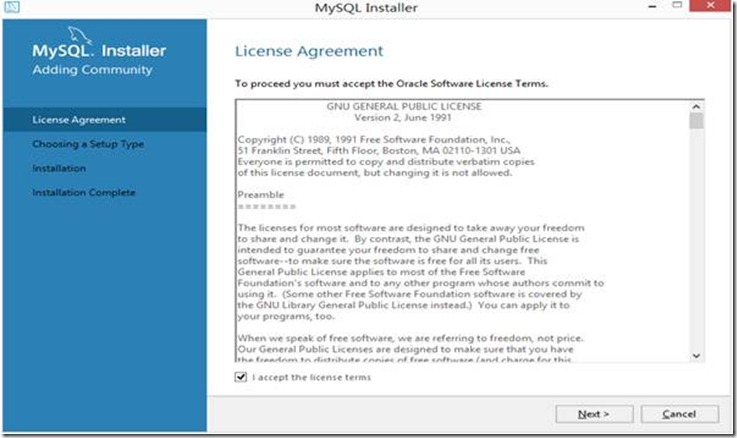
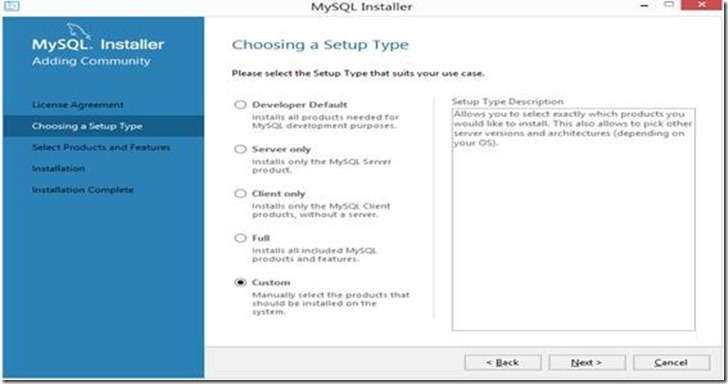
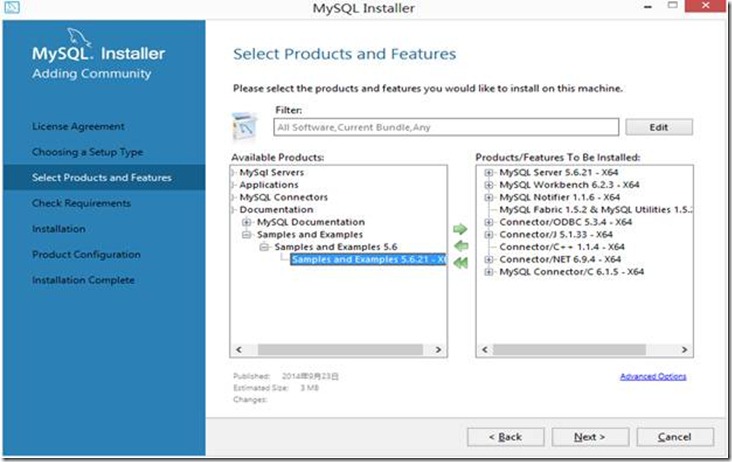
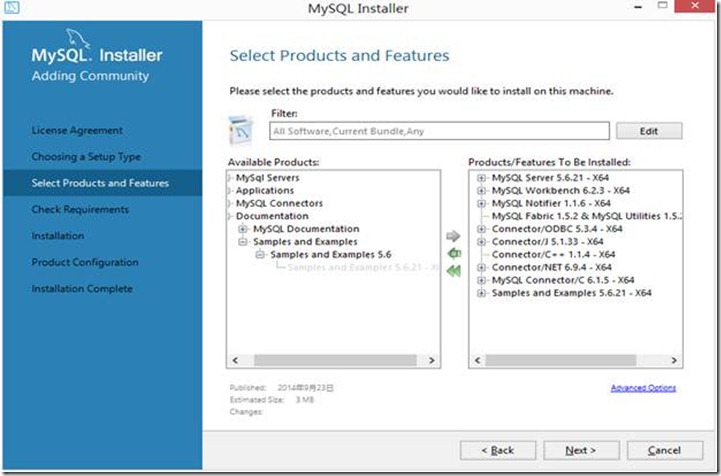
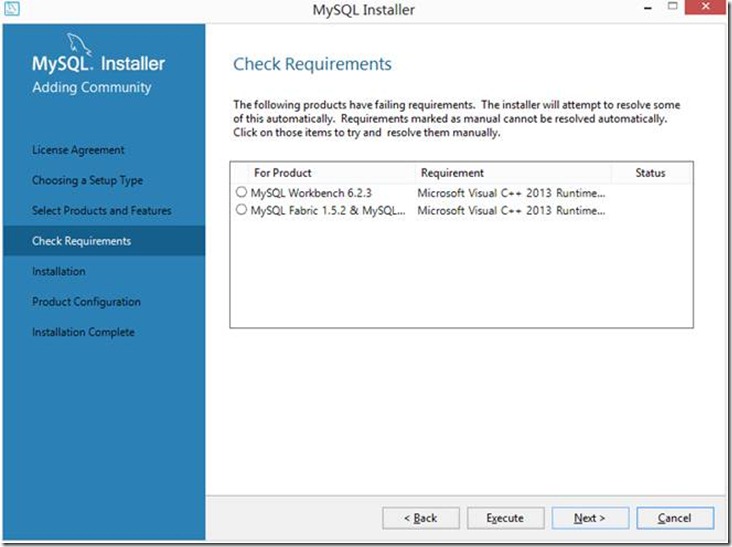
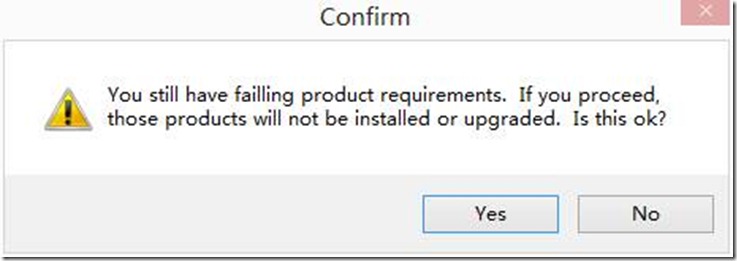
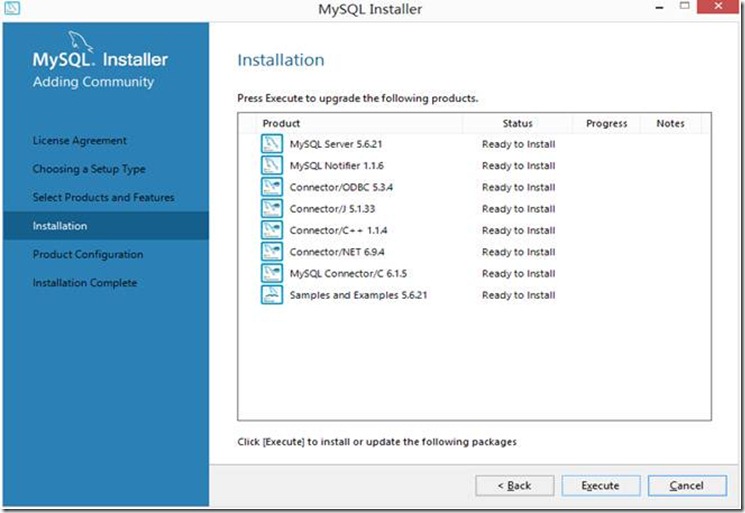
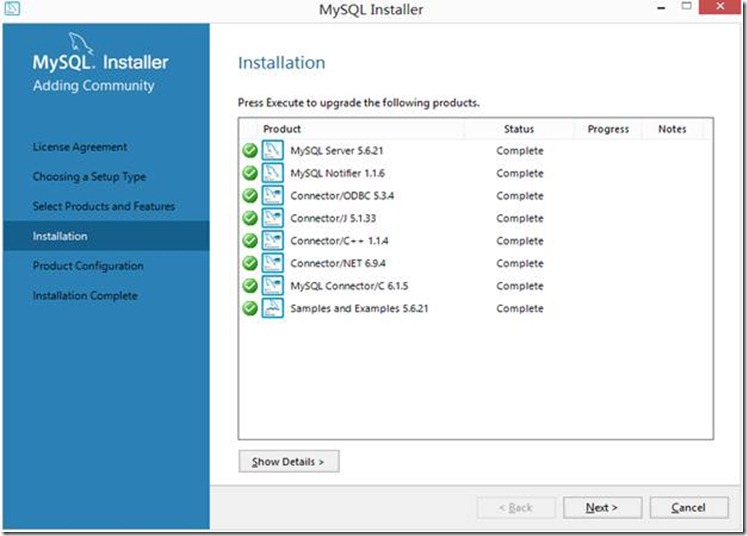
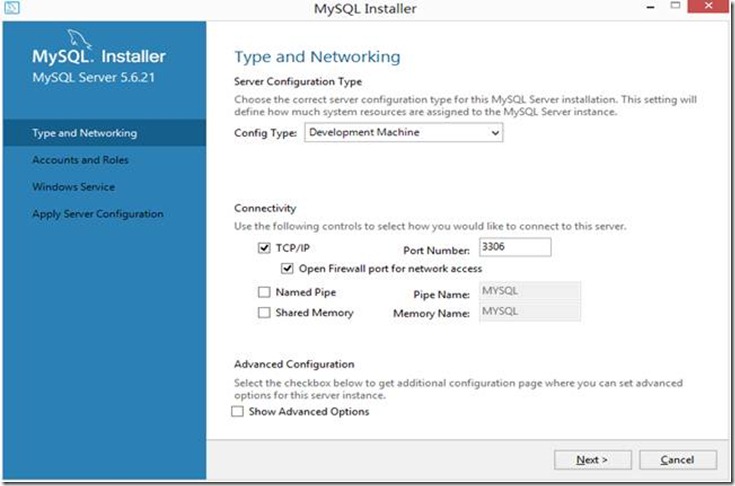
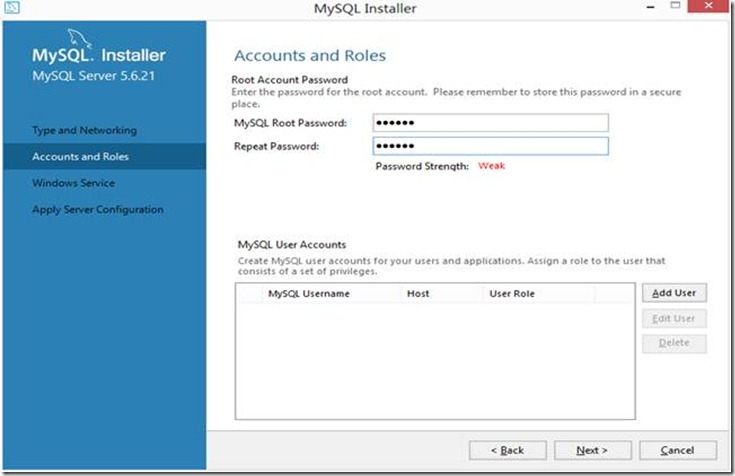
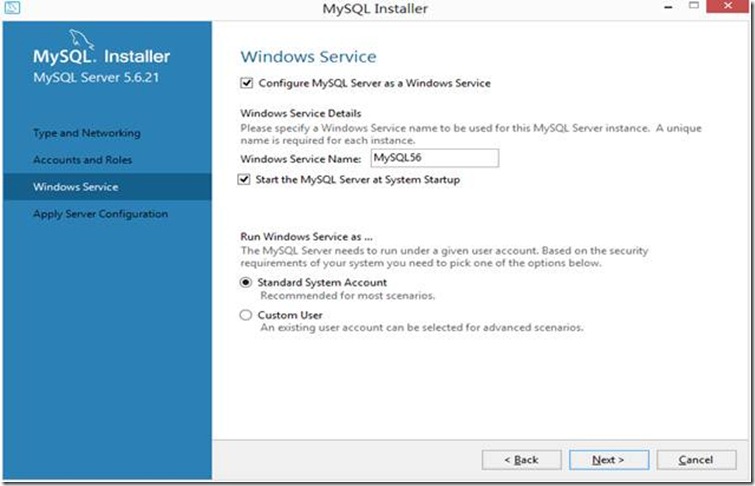
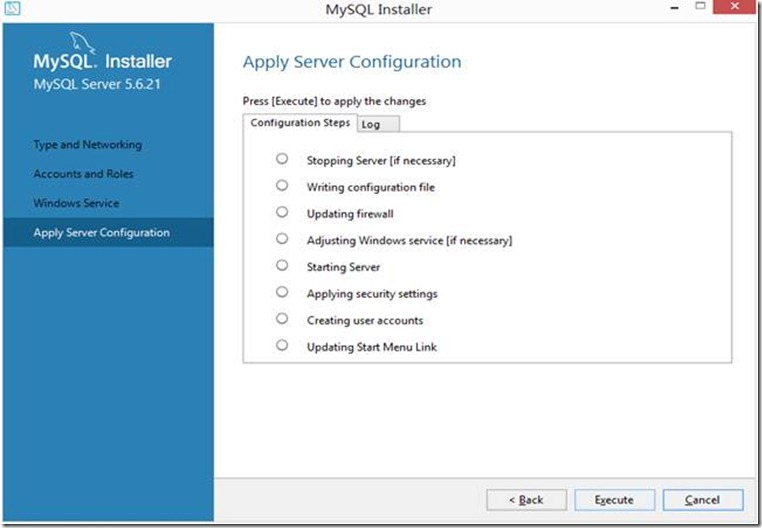
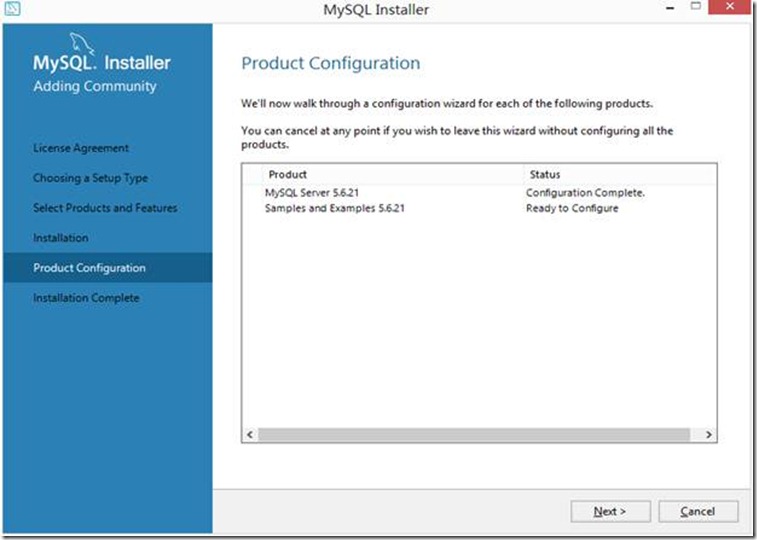
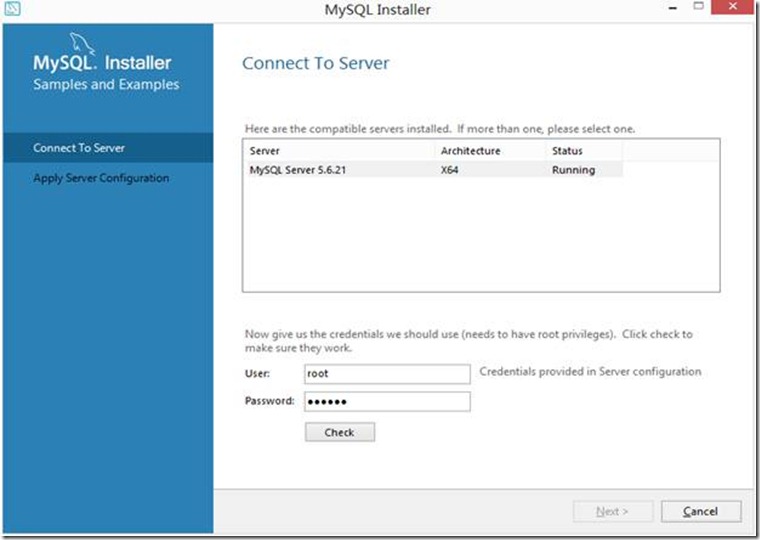
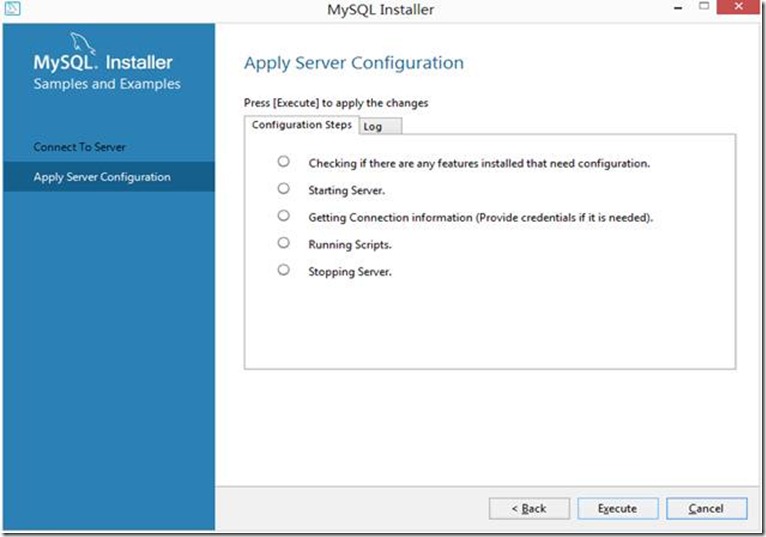
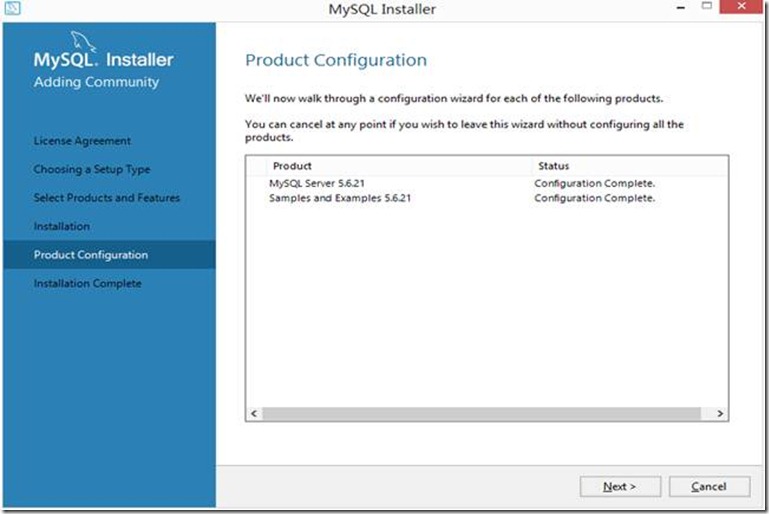
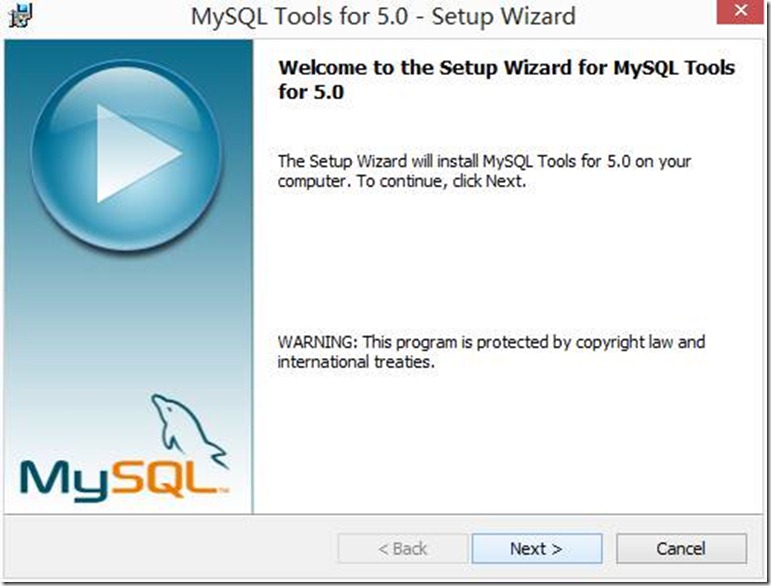
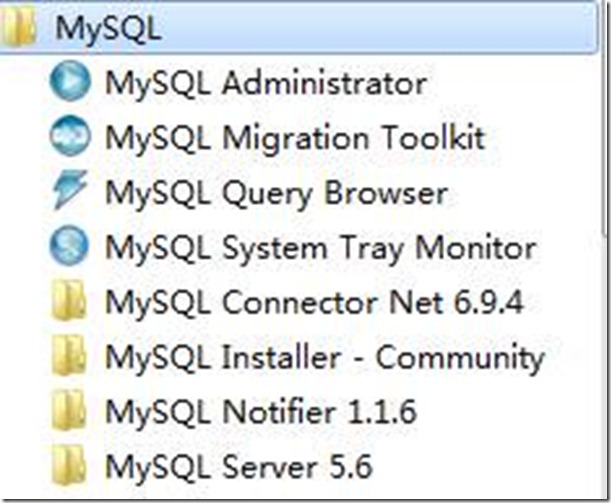
















 172
172

 被折叠的 条评论
为什么被折叠?
被折叠的 条评论
为什么被折叠?








